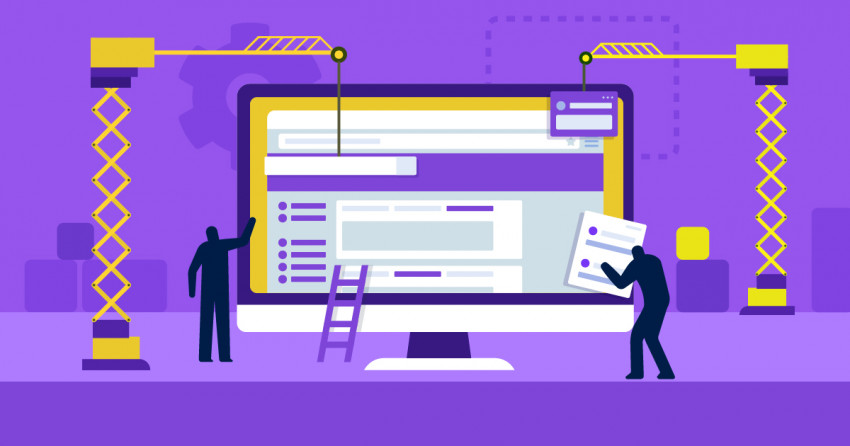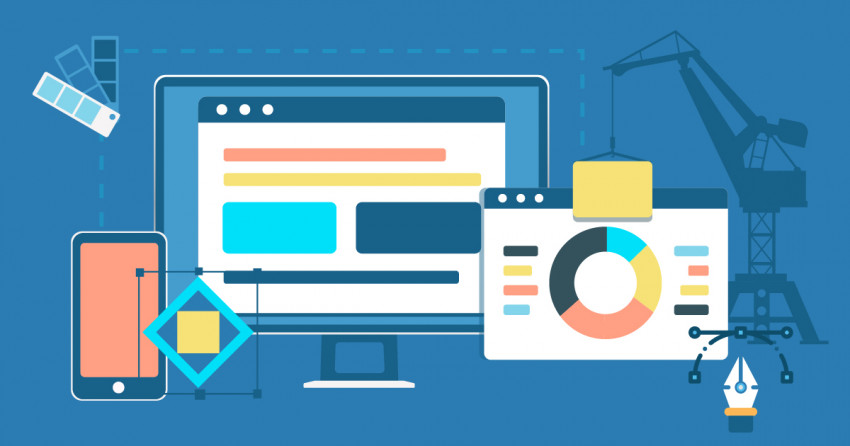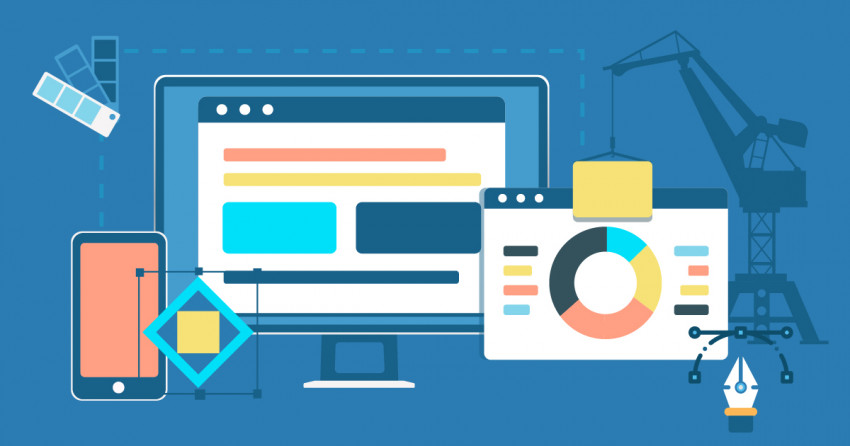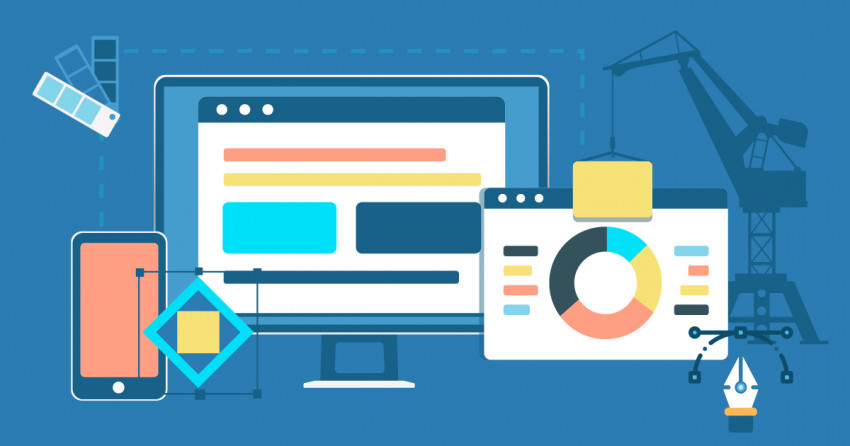Содержание
Шаг №1: заведите учетную запись WixШаг №2: добавьте Wix-магазинШаг №3: выберите подходящий шаблонШаг №4: займитесь настройкой вашего онлайн-магазина WixШаг №5: добавьте товары в ваш онлайн-магазин Wix Шаг №6: категоризируйте ваши товары Шаг №7: обновите настройки вашего магазинаШаг №8: подключите метод оплатыШаг №9: займитесь вопросами налогов и доставкиШаг №10: подключите ваш доменШаг №11: еще раз проверьте ваш онлайн-магазин WixШаг №12: настройте аналитику
Шаг №1: заведите учетную запись Wix
Если у вас еще нет учетной записи Wix, то нужно это исправить. Не волнуйтесь, все совсем не страшно. Вам нужно лишь предоставить сервису базовую информацию о себе и выбрать логин и пароль. И хотя с Wix можно работать и бесплатно, функции интернет-магазина доступны только на платном тарифе eCommerce (оплата ежемесячная). Если вы уже создали в Wix сайт, используя другой тарифный план, вам все равно придется перейти на eCommerce, если вы хотите добавить этому сайту функционал интернет-магазина.Шаг №2: добавьте Wix-магазин
Оформив подписку на соответствующий тариф Wix, вы можете приступить к работе над вашим онлайн-магазином. Чтобы добавить функционал магазина к уже созданному сайту, вам нужно сделать всего пару-тройку кликов:- Найдите кнопку ‘Add +’ в левой части редактора
- Нажмите ‘Store’
- Нажмите ‘+Add to Site’
Шаг №3: выберите подходящий шаблон
Шаблон — это фундамент и базис вашего онлайн-магазина от Wix, так что подходите к делу выбора шаблона со всем тщанием. Сервис Wix предложит вам сотни красивых и стильных шаблонов для любых отраслей и любых экранов, так что не спешите и ищите тот вариант, который оптимальнее всего подойдет к специфике вашего бизнеса. Вот что стоит учесть, выбирая шаблон:- Нужны ли вам какие-то особые функции (галереи изображений, карты, видео-обзоры)?
- Какой должна быть панель навигации? Тут все должно быть максимально понятно, чтобы пользователи не запутались в вашем сайте. Опять же, сам сайт тоже должен выглядеть упорядоченно! Боковая навигация подойдет лучше всего, если у вас на сайте есть множество категорий и разделов.
- Широк ли ваш товарный ассортимент? Может, вы продаете десятки футболок, доступных в десятках разных цветов? Учтите, что некоторые шаблоны позволяют выкладывать ограниченное количество вариаций товаров.
- Нужно ли вам много места для описаний товаров? Убедитесь, что шаблон обеспечит вам достаточно места, чтобы описать все позиции без сокращений.
- Как должна выглядеть главная страница вашего магазина? Вы можете добавить туда видео, картинки и тексты, слайдшоу — вариантов, откровенно говоря, есть немало. Шаблон главной страницы магазина должен подходить вашему бизнесу.
Шаг №4: займитесь настройкой вашего онлайн-магазина Wix
Выбрав шаблон, вы можете дать волю своему творческому началу и заняться кастомизацией (изменением настроек и внешнего вида) вашего онлайн-магазина. В редакторе сайтов Wix можно легко и непринужденно менять фоновые цвета, цвет шрифт и даже внешний вид ссылок, когда пользователи наводят на них мышкой. Вы можете перетягивать различные виджеты в любые области вашего сайта, какие сочтеты уместными, вы сможете добавить логотип вашего предприятия и другие фирменные графические материалы, поменять видео-фоны и многое другое. Кроме того, Wix даст вам возможность использовать множество самых разных веб-шрифтов. Когда вам покажется, что сайт уже не может выглядеть лучше, уделите минутку на то, чтобы войти в режим предварительного просмотра и оценить, как он будет выглядеть на мониторах компьютеров и экранах мобильных устройств. Некоторые шаблоны и цвета отлично выглядят на широких мониторах, а вот на небольших экранах они производят куда более грустное впечатление. И хотя сайты, созданные в Wix, не являются «отзывчивыми» (не меняют шаблон в зависимости от устройства, через которое их просматривают), вы вполне можете настроить шаблоны для настольных и мобильных устройств по отдельности. Таким образом, ваш сайт будет выглядеть на 5+ для всех посетителей.Шаг №5: добавьте товары в ваш онлайн-магазин Wix
Когда дизайн-этап пройден, нужно заполнить ваши виртуальные витрины товарами! Wix позволяет выставлять на продажу как физические, так и цифровые товары — просто выберите соответствующий вариант (Physical или Digital) в меню New Product. Вы можете загружать такие цифровые файлы, как изображения, аудиозаписи и различные документы, вы также можете загружать файлы вместе (в zip-архиве). Добавляя физические товары, постарайтесь создать такие описания, которые бы подошли различным версиям одного и того же продукта, чтобы вам не пришлось заводить на сайте отдельную страницу для, к примеру, каждого размера или цвета. Сам Wix призовет вас загрузить фото и видео товара, а также попросит заполнить следующие поля:- Название товара
- Специальная надпись (например, «Новое поступление» или «Хит продаж»)
- Стоимость
- Скидки, акции
- Дополнительная информация (размеры и вес товара, советы потребителям и так далее).
- Поле ввода текста покупателями для индивидуализации их покупки (если уместно)
Шаг №6: категоризируйте ваши товары
Если все ваши товары относятся к одной и той же категории, а также если вы в принципе не хотите этим заниматься, то читайте дальше. Вот только если вы продаете самые разные товары (или много товаров), то разбить их на определенные группы будет весьма неплохой идеей. В Wix такие группы называются коллекциями — Collections, и благодаря им вашим клиентам будет проще найти нужные товары. Не стоит создавать слишком много категорий — не ровен час, ваши клиенты в них запутаются. Опять же, следует выбирать интуитивно понятные названия для категорий, чтобы пользователям не приходилось гадать, что да как. Создав категории, вы можете быстро выбрать страницы вашего онлайн-магазина, где будут отображаться те или иные категории. Соответствующее окно появится на этапе создания коллекций, но вы сможете заняться этим и позже.Шаг №7: обновите настройки вашего магазина
Настройки вашего магазина открывают посетителям доступ к важным сведениям о вашем бизнесе:- Название вашего магазина, которое будет появляться во всех письмах и в результатах выдачи поисковых систем
- Ваша контактная информация (номер телефона, адрес электронной почты)
- Язык, на котором отображается интерфейс вашего магазина
- Используемая валюта
- Часовой пояс, по которому вы работаете (пригодится, когда будете отслеживать время создания заказов)
Шаг №8: подключите метод оплаты
Разумеется, раз уж вы продаете товары, то наверняка хотите, чтобы вам за них платили! А для этого вам никак не обойтись без метода оплаты. Помните: чем проще организован процесс оплаты, те выше шанс, что покупатели действительно купят у вас что-нибудь. Wix предлагает вам на выбор десятки различных интегрированных платежных шлюзов, в том числе PayPal, Stripe (для оплаты банковскими картами) и Apple Pay. Вы можете принимать оплату как пластиковыми картами, так и через PayPal, но можете использовать и одни лишь офлайн-методы оплаты. Опять же, есть смысл выбирать такой метод оплаты, который можно будет без проблем масштабировать с ростом и развитием вашего бизнеса. Выбирая метод оплаты, обязательно учитывайте следующие вопросы:- Во сколько вам обойдутся установка и настройка?
- Есть ли у этого метода дополнительные расходы, комиссии за транзакции или штрафы?
- Нужно ли вам следить за тем, что на счету оставалась какая-то минимальная сумма?
- Что будет, если с переводом денег возникнет задержка?
- Как можно будет связаться с пользовательской поддержкой, если что-то пойдет не так?